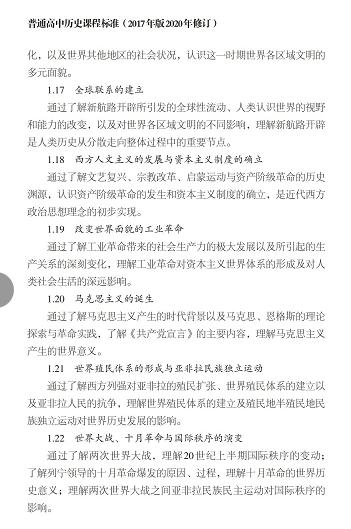word2010如何输入公式(一一教育Word2010公式工具中如何创建公式所使用字母类符号)
Word2010公式工具中,有很多公式可以可以添加使用,包含创建公式所使用的所有字母类符号。以下是一一教育为您带来的关于Word2010公式工具中创建公式所使用字母类符号,希望对您有所帮助。
Word2010公式工具中创建公式所使用字母类符号
第1步,打开Word2010文档窗口,单击需要添加字母类符号的公式使其处于编辑状态,并将插入条光标定位到目标位置,如图所示。

第2步,在“公式工具/设计”功能区的“符号”分组中单击“其他”按钮打开符号面板,然后单击顶部的下拉三角按钮。在打开的下拉菜单中选择“字母类符号”选项,并在打开的字母类符号面板中选择所需的字母类符号即可,如图所示。

在Word2010创建公式所使用的所有箭头符号
第1步,打开Word2010文档窗口,单击需要添加箭头符号的公式使其处于编辑状态,并将插入条光标定位到目标位置,如图所示。

第2步,在“公式工具/设计”功能区的“符号”分组中单击“其他”按钮打开符号面板,然后单击顶部的下拉三角按钮。在打开的下拉菜单中选择“箭头”选项,并在打开的箭头符号面板中选择所需的箭头符号即可,如图所示。

免责声明:本文仅代表文章作者的个人观点,与本站无关。其原创性、真实性以及文中陈述文字和内容未经本站证实,对本文以及其中全部或者部分内容文字的真实性、完整性和原创性本站不作任何保证或承诺,请读者仅作参考,并自行核实相关内容。文章投诉邮箱:anhduc.ph@yahoo.com